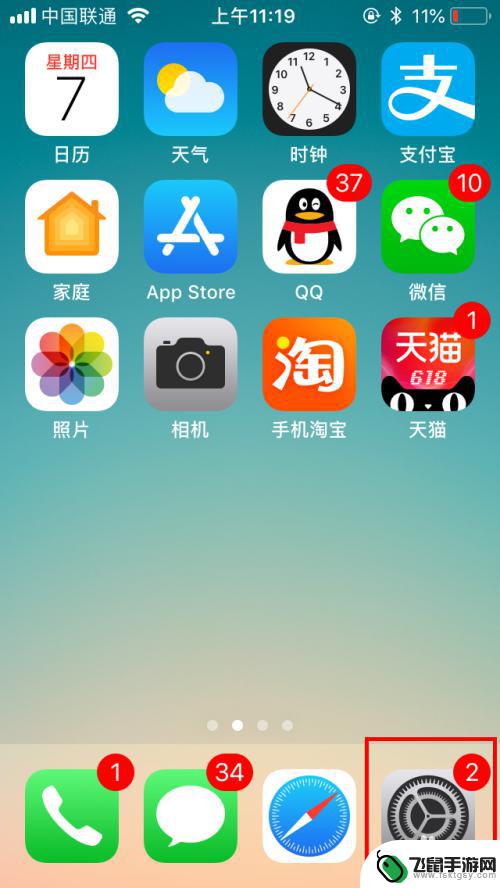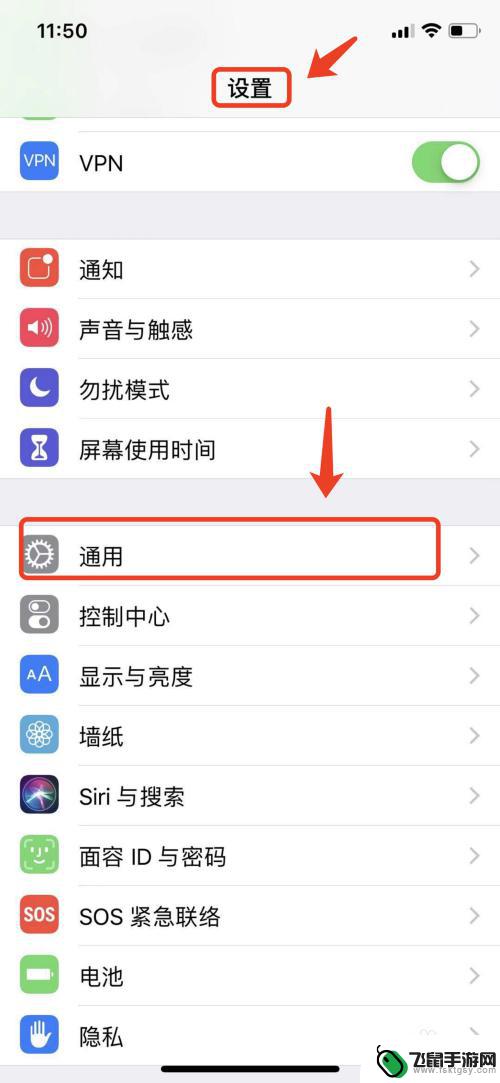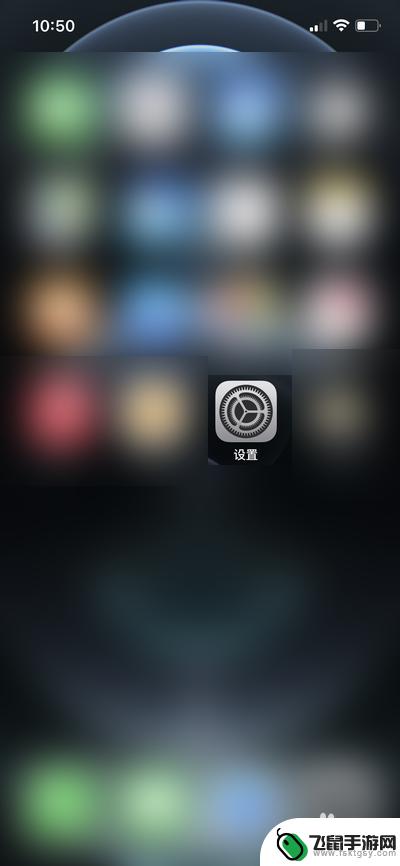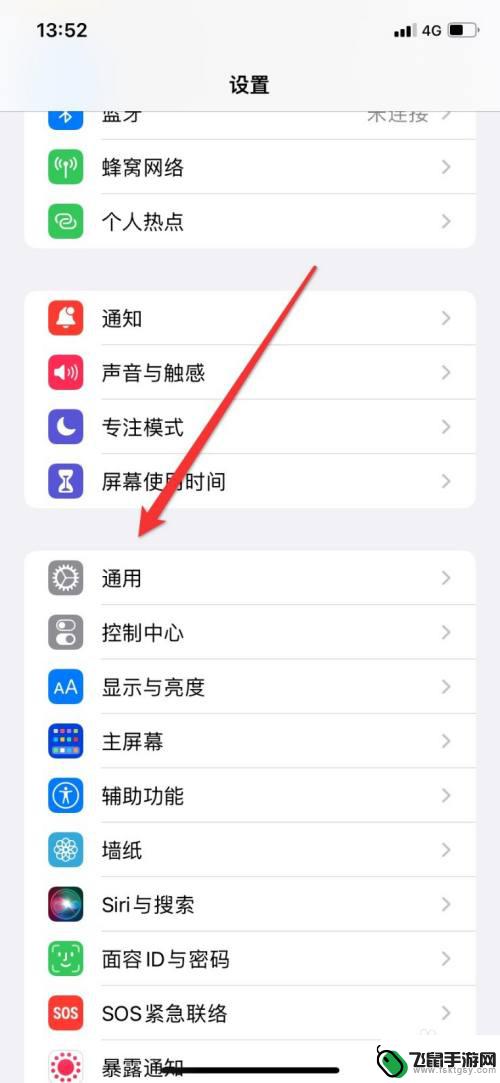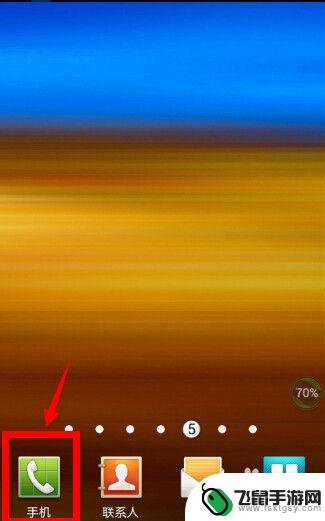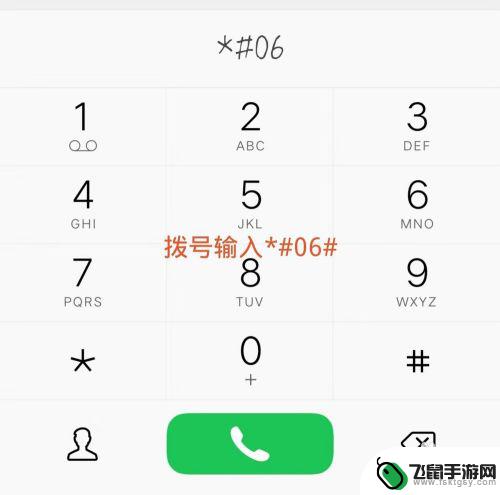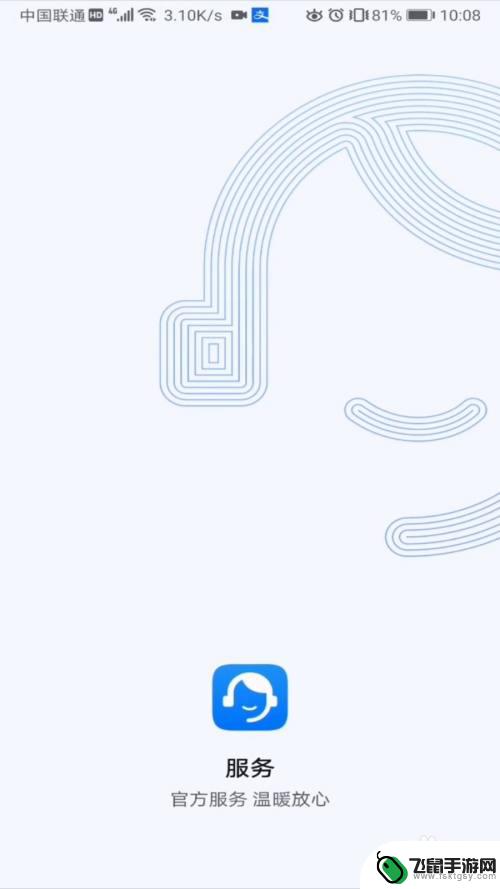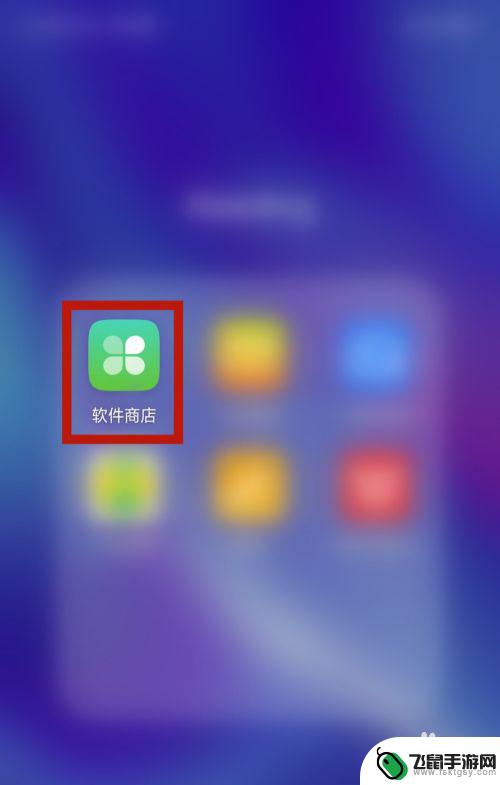iphone手机id在哪里可以看到 iPhone手机怎么找到Apple ID号
时间:2024-08-11来源:飞鼠手游网
在使用iPhone手机时,有时候我们需要查看手机的Apple ID号,但是很多人却不知道在哪里可以找到这个重要的信息,查看iPhone手机的Apple ID号并不难,只需要打开手机的设置,然后点击自己的头像,在个人资料页面下方就可以看到Apple ID号。这个号码是与手机绑定的唯一标识,可以帮助我们更好地管理和保护手机的安全。所以记得定期查看自己手机的Apple ID号,以确保手机的安全使用。
iPhone手机怎么找到Apple ID号
具体步骤:
1.打开iPhone手机,在手机桌面找到“设置”,如图。
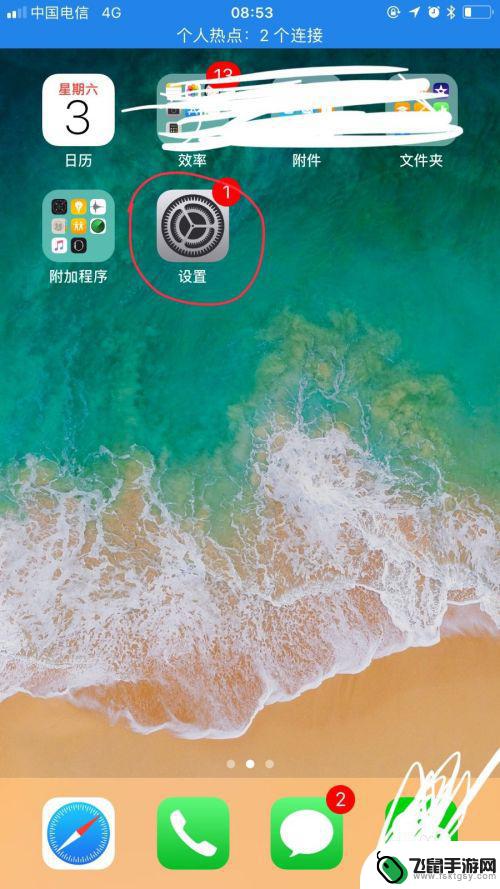
2.点击“设置”进入到设置界面,可以看到功能列表第一项功能“Apple ID、iCloud、iTunes与App Store”,如图
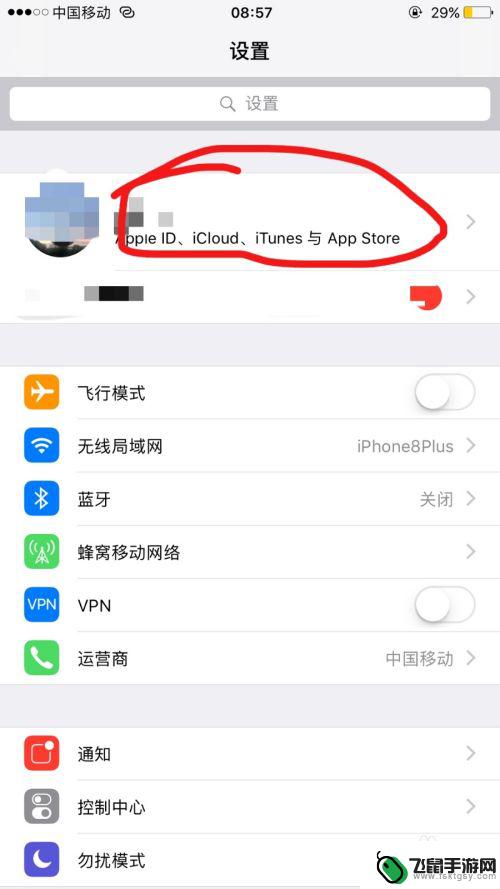
3.点击“Apple ID、iCloud”字样进入到“Apple ID”界面,并可以看到Apple ID。如图
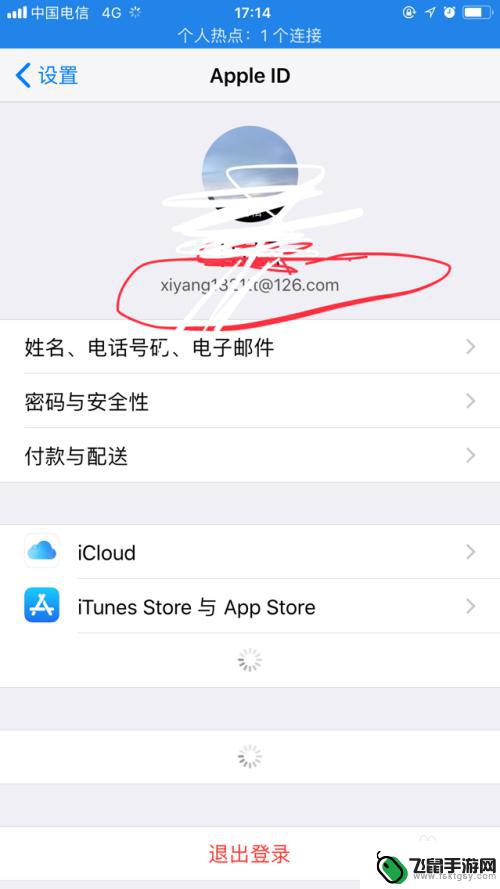
4.仍然是在Apple ID界面,往下滑动,可以看到“iTunes Store与App Store”功能项。如图。
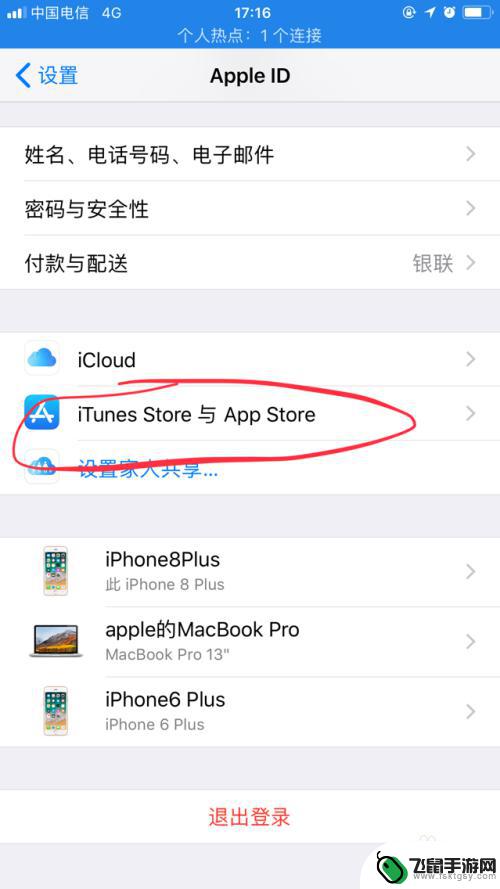
5.点击“iTunes Store与App Store”功能项进入到iTunes Store与App Store界面,可以看到Apple ID。如图
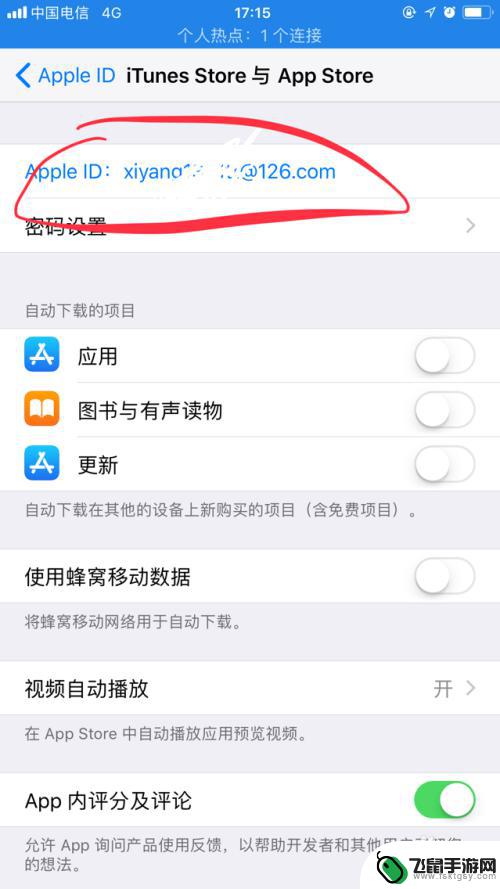
以上是可以查看iPhone手机ID的全部内容,如果您遇到相同的问题,可以参考本文中介绍的步骤进行修复,希望对大家有所帮助。